本文安装gitlab版本为: "build_version": "14.0.0"
-
开源版本和企业版本对比:https://www.gitlab.cc/features/#enterprise
编辑源
使用清华大学 TUNA 镜像源 打开网址将内容复制到gitlab-ce.repo文件中,编辑路径
vim /etc/yum.repos.d/gitlab-ce.repo
[gitlab-ce]
name=gitlab-ce
baseurl=http://mirrors.tuna.tsinghua.edu.cn/gitlab-ce/yum/el7
repo_gpgcheck=0
gpgcheck=0
enabled=1
gpgkey=https://packages.gitlab.com/gpg.key更新本地 YUM 缓存
sudo yum makecache安装git
如果已经用yum安装过git,并且版本低于2.7.4,要先卸载掉旧的版本
yum install vim curl openssh-server openssh-clients gcc-c++ zlib1g-dev zlib-devel curl-devel expat-devel gettext-devel opgcc perl-ExtUtils-MakeMaker
yum remove git使用源码编译安装git
mkdir /tmp/git && cd /tmp/git
curl -O --progress https://mirrors.edge.kernel.org/pub/software/scm/git/git-2.32.0.tar.gz
tar zxvf git-2.32.0.tar.gz
cd git-2.32.0
./configure --prefix=/usr/local/git
make all
make install
# 验证git版本号
git --version
#查看git安装路径
which git
#创建软连接
ln -s /usr/local/git/bin/git /usr/bin/git
ln -s /usr/local/git/bin/git /usr/local/bin/git安装 GitLab 社区版
sudo yum install gitlab-ce #(自动安装最新版)
sudo yum install gitlab-ce-8.8.4-ce.0.el6 #(安装指定版本)配置并启动GitLab
# vim /etc/gitlab/gitlab.rb
# 找到 external_url 'http://000.00.00.00:8081' # 修改成你的地址
# 日志路径配置
mv /var/log/gitlab /data/logs/
ln -s /data/logs/gitlab /var/log/gitlab
# 首次启动也需要以下命令加载配置,完成初始化
sudo gitlab-ctl reconfigure
#启动gitlab
sudo gitlab-ctl restart设置GitLab用户密码
GitLab 提供了一个 Rake Task 来使用用户名重置用户的密码,可以通过以下命令调用
sudo gitlab-rake "gitlab:password:reset[root]"要重置默认管理员密码,请使用用户名 root 运行此 Rake 任务,这是该管理员帐户的默认用户名。
GitLab配置更改
当gitlab安装完成后,根据自己的环境,要修改配置。
如:
- gitlab修改nginx端口,绑定IP等
- gitlab修改ssh端口
- gitlab修改访问url等
- gitlab修改数据库类型(这个没必要,因为这里的数据库只存储些用户名,gitlab代码放在/var/opt/gitlab/git-data/下)
- gitlab修改redis,gunicorn配置等等
所有的配置在/etc/gitlab/gitlab.rb中修改,修改完配置后执行gitlab-ctl reconfigure生效
- gitlab所有的工程目录都在/opt/gitlab/下
[ root@gitlab-server:~ ]# ls /opt/gitlab/
bin dependency_licenses.json embedded etc init LICENSE licenses LICENSES service sv var version-manifest.json version-manifest.txt- 其他服务的配置目录都在/var/opt/gitlab/下
[ root@gitlab-server:~ ]# ls /var/opt/gitlab/
alertmanager gitaly gitlab-exporter gitlab-workhorse nginx postgresql redis
backups git-data gitlab-rails grafana node-exporter prometheus trusted-certs-directory-hash
bootstrapped gitlab-ci gitlab-shell logrotate postgres-exporter public_attributes.json- 默认存储位置:
#创建/data/gitlab目录
mkdir -p /data/gitlab/git-data
chown -R git:git /data/gitlab
chmod -R +x /data
#修改gitlab配置文件,在git_data_dirs下面添加一句:git_data_dirs({ "default" => { "path" => "/data/gitlab/git-data" } })
vim /etc/gitlab/gitlab.rb
---------------------------------------
# git_data_dirs({
# "default" => {
# "path" => "/mnt/nfs-01/git-data"
# }
# })
git_data_dirs({ "default" => { "path" => "/data/gitlab/git-data" } })
#停止当前gitlab,重新加载配置
sudo gitlab-ctl stop
sudo gitlab-ctl reconfigure
#重新加载后,会发现在/data/gitlab/git-data 目录下多出一个repositories目录
#最后启动gitlab即可
sudo gitlab-ctl restart- 修改备份文件默认目录
修改/etc/gitlab/gitlab.rb来修改默认存放备份文件的目录:
gitlab_rails['manage_backup_path'] = true
gitlab_rails['backup_path'] = "/data/backup/gitlab"
gitlab_rails['backup_archive_permissions'] = 0644创建并修改目录权限
mkdir -p /data/backup/gitlab
# 赋予目录权限,否则重新加载配置会报权限错误
chmod -R 0644 /data/backup/gitlab
chmod -R +x /data/使用gitlab-ctl reconfigure命令重载配置文件。
# 重新加载配置,并重启服务
sudo gitlab-ctl reconfigure
sudo gitlab-ctl restart修改配置示例:
[ root@gitlab-server:~ ]# grep -v '#' /etc/gitlab/gitlab.rb |grep -v ^$
external_url 'http://gitlab.qshtest.com'
gitlab_rails['gravatar_plain_url'] = 'http://gravatar.duoshuo.com/avatar/%{hash}?s=%{size}&d=identicon'
gitlab_rails['manage_backup_path'] = true
gitlab_rails['backup_path'] = "/data/backup/gitlab"
gitlab_rails['backup_archive_permissions'] = 0644
git_data_dirs({ "default" => { "path" => "/data/gitlab/git-data" } })
gitlab_rails['gitlab_shell_ssh_port'] = 2222
修改url是别人通过url拉取代码,IP对客户端透明。修改ssh port及nginx绑定IP等为环境需要解决冲突。GitLab头像无法正常显示
原因:gravatar被墙 解决办法: 编辑 /etc/gitlab/gitlab.rb,将
# gitlab_rails['gravatar_plain_url'] = 'http://gravatar.duoshuo.com/avatar/%{hash}?s=%{size}&d=identicon'
修改为:
#gitlab_rails['gravatar_plain_url'] = 'http://gravatar.duoshuo.com/avatar/%{hash}?s=%{size}&d=identicon'
gitlab_rails['gravatar_plain_url'] = 'http://cdn.libravatar.org/avatar/%{hash}?s=%{size}&d=identicon'
#然后在命令行执行:
sudo gitlab-ctl reconfigure
sudo gitlab-rake cache:clear RAILS_ENV=productionGitlab配置SMTP邮件
官方文档:https://docs.gitlab.com/omnibus/settings/smtp.html
登录GitLab
# 上面设置的密码
Username: root
Password: 123123tyfGitLab汉化
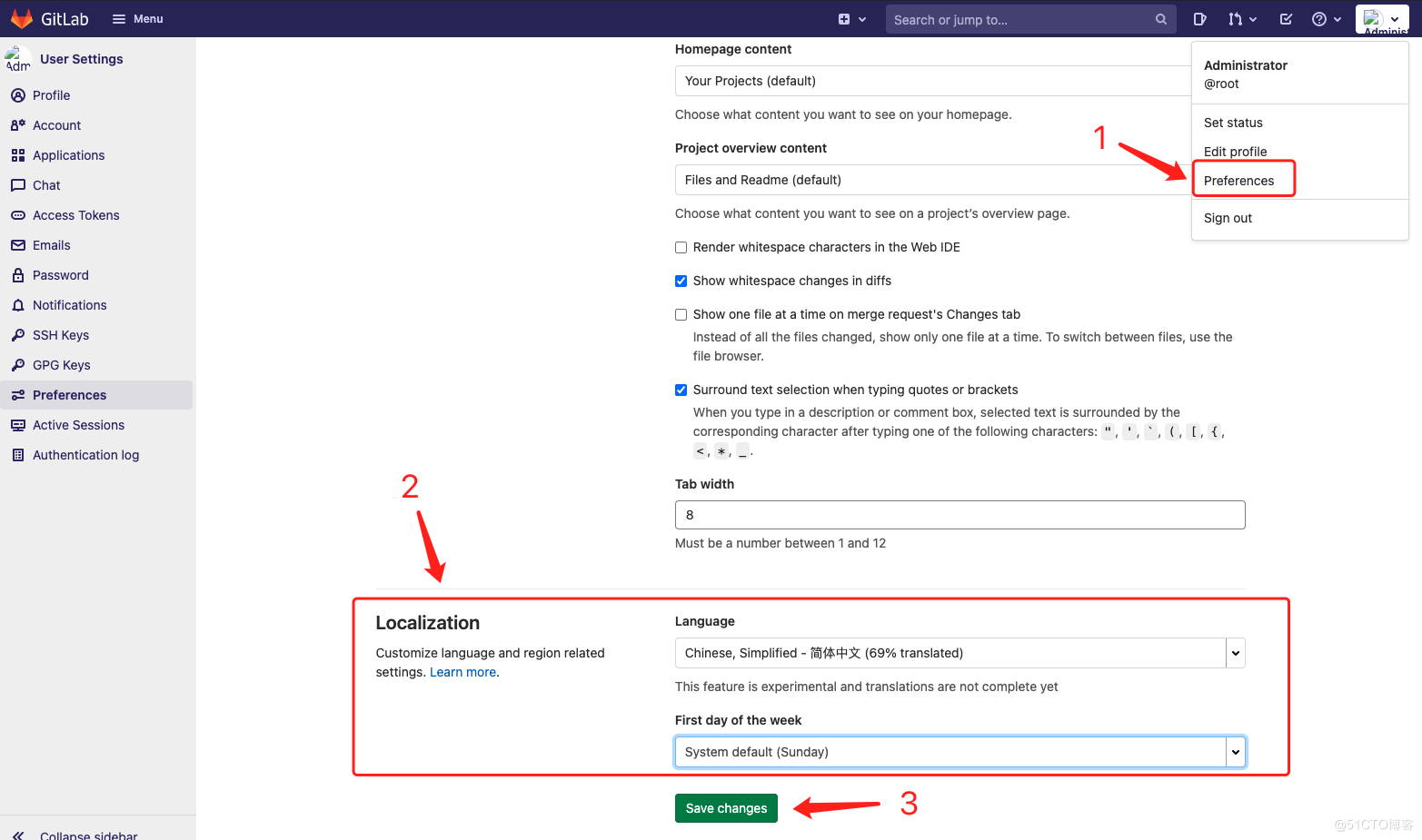
nginx配置
解决 80 端口被占用
upstream gitlab {
server 114.55.111.111:8081 ;
}
server {
#侦听的80端口
listen 80;
server_name git.diggg.cn;
location / {
proxy_pass http://gitlab; #在这里设置一个代理,和upstream的名字一样
#以下是一些反向代理的配置可删除
proxy_redirect off;
#后端的Web服务器可以通过X-Forwarded-For获取用户真实IP
proxy_set_header Host $host;
proxy_set_header X-Real-IP $remote_addr;
proxy_set_header X-Forwarded-For $proxy_add_x_forwarded_for;
client_max_body_size 10m; #允许客户端请求的最大单文件字节数
client_body_buffer_size 128k; #缓冲区代理缓冲用户端请求的最大字节数
proxy_connect_timeout 300; #nginx跟后端服务器连接超时时间(代理连接超时)
proxy_send_timeout 300; #后端服务器数据回传时间(代理发送超时)
proxy_read_timeout 300; #连接成功后,后端服务器响应时间(代理接收超时)
proxy_buffer_size 4k; #设置代理服务器(nginx)保存用户头信息的缓冲区大小
proxy_buffers 4 32k; #proxy_buffers缓冲区,网页平均在32k以下的话,这样设置
proxy_busy_buffers_size 64k; #高负荷下缓冲大小(proxy_buffers*2)
proxy_temp_file_write_size 64k; #设定缓存文件夹大小,大于这个值,将从upstream服务器传
}
}
# 检查配置
/usr/local/nginx-1.5.1/sbin/nginx -tc conf/nginx.conf
# nginx 重新加载配置
/usr/local/nginx-1.5.1/sbin/nginx -s reload运维
# 启动所有 gitlab 组件:
sudo gitlab-ctl start
# 停止所有 gitlab 组件:
sudo gitlab-ctl stop
# 重启所有 gitlab 组件:
sudo gitlab-ctl restart
# 查看服务状态
sudo gitlab-ctl status
# 启动服务
sudo gitlab-ctl reconfigure
# 修改默认的配置文件
sudo vim /etc/gitlab/gitlab.rb
# 查看版本
sudo cat /opt/gitlab/embedded/service/gitlab-rails/VERSION
# 系统内核调优
echo "vm.overcommit_memory=1" >> /etc/sysctl.conf
sysctl -p
echo never > /sys/kernel/mm/transparent_hugepage/enabled
# 检查gitlab
gitlab-rake gitlab:check SANITIZE=true --trace
# 查看日志
sudo gitlab-ctl tail备份恢复
Gitlab 创建备份
使用Gitlab一键安装包安装Gitlab非常单, 同样的备份恢复与迁移也非常简单,用一条命令即可创建完整的Gitlab备份:
gitlab-rake gitlab:backup:create #如果使用源码安装的gitlab话,使用以下命令 sudo -u git -H bundle exec rake gitlab:backup:create RAILS_ENV=production
以上命令将在/var/opt/gitlab/backups目录下创建一个名称类似为xxxxxxxx_gitlab_backup.tar的压缩包, 这个压缩包就是Gitlab整个的完整部分, 其中开头的xxxxxx是备份创建的时间戳。
也可以使用SKIP变量来选择要备份的内容,SKIP变量的选项有:db, uploads (attachments), repositories, builds(CI build output logs), artifacts (CI build artifacts), lfs (LFS objects)。多个项之间用逗号隔开:
sudo gitlab-rake gitlab:backup:create SKIP=db,uploads1backup命令执行之后,终端上会出现导出数据库及repo数据等的的操作日志。
备份定时任务
#0 2 * * * /usr/bin/gitlab-rake gitlab:backup:create
0 2 * * * /opt/gitlab/bin/gitlab-rake gitlab:backup:create恢复
首先进入备份 gitlab 的目录,这个目录是配置文件中的 gitlab_rails['backup_path'] ,默认为 /var/opt/gitlab/backups 。
然后停止 unicorn 和 sidekiq ,保证数据库没有新的连接,不会有写数据情况。
# 停止相关数据连接服务
gitlab-ctl stop unicorn
# ok: down: unicorn: 0s, normally up
gitlab-ctl stop sidekiq
# ok: down: sidekiq: 0s, normally up # 从xxxxx编号备份中恢复 # 然后恢复数据,1406691018为备份文件的时间戳 gitlab-rake gitlab:backup:restore BACKUP=1406691018 # 启动Gitlab sudo gitlab-ctl start
# 恢复过程中没有权限
mkdir /var/opt/gitlab/backups
chown git /var/opt/gitlab/backups
chmod 700 /var/opt/gitlab/backups
# 恢复成功页面报没有权限的错误
sudo chown -R git:git /var/opt/gitlab/git-data/repositories
sudo chmod -R ug+rwX,o-rwx /var/opt/gitlab/git-data/repositories
sudo chmod -R ug-s /var/opt/gitlab/git-data/repositories
sudo find /var/opt/gitlab/git-data/repositories -type d -print0 | sudo xargs -0 chmod g+迁移
把备份文件拷贝到gitlab的备份目录下,根据上面gitlab恢复步骤即可。Error executing action `run` on resource 'bash[migrate gitlab-rails database]'
https://gitlab.com/gitlab-org/gitlab-ce/issues/2052#note_1667899
NameError: uninitialized constant Devise::Async
本文参考:http://www.cnblogs.com/chinajava/p/5870683.html






















 1900
1900

 被折叠的 条评论
为什么被折叠?
被折叠的 条评论
为什么被折叠?








